
Kayıp veya Çalınan iPhone'dan Veriler Nasıl Kurtarılır? [Tam Kılavuz]

"iPhone'um birkaç hafta önce çalındı. Yeni bir iPhone alamam. Cihazı iTunes'a bağlamadan verilerimi nasıl kurtarabilirim? (kişiler?) Teşekkürler!"
- Apple Topluluğundan
iPhone'unuz ne yazık ki kaybolursa veya çalınırsa, yalnızca donanımın değeri nedeniyle değil, aynı zamanda fotoğraflar, kişiler, kısa mesajlar, uygulama verileri ve daha fazlası gibi içerdiği değerli bilgiler nedeniyle de aşırı endişeli hissedebilirsiniz. Kullanıcıların iPhone'larını kaybettikten sonra en sık yaşadıkları endişelerden biri şudur: "Çalınan bir iPhone'dan veri kurtarabilir miyim?" İyi haber şu ki, iPhone'unuz kaybolsa bile, iPhone'unuzu önceden yedeklediğiniz sürece verileri kurtarma şansınız var.
Bu makale, kaybolan/çalınan iPhone'dan verilerinizin nasıl kurtarılacağı konusunda size adım adım rehberlik edecek ve hasarı mümkün olduğunca en aza indirmenize yardımcı olacaktır.
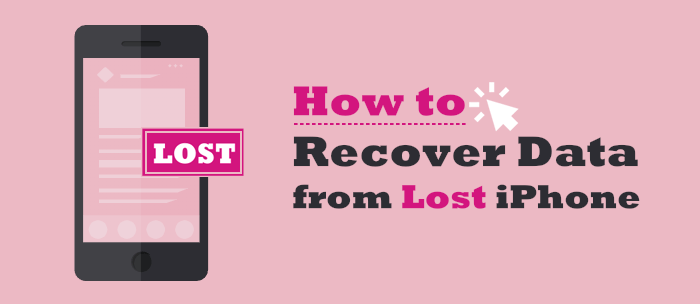
iPhone'unuz kaybolduğunda/çalındığında, ilk öncelik verileri kurtarmak için acele etmek değil, kişisel bilgilerinizin kötüye kullanılmasını önlemek için gerekli güvenlik önlemlerini almaktır. Apple, cihazı uzaktan bulmanıza, kilitlemenize veya hatta silmenize yardımcı olabilecek kapsamlı bir "Find My" özelliği sunar.
Prosedür 1. iPhone'unuzu Bulun
Adım 1. Bir web tarayıcısında iCloud web sitesini ziyaret edin, ardından Apple Kimliğinizle oturum açın. Aygıt kaybolmadan önce iCloud web sitesinde Apple Kimliğinizle oturum açmış olmanız gerekir.
Adım 2. "iPhone'umu Bul"a gidin, sonra "Tüm Cihazlar"a basın. iCloud hesabınıza bağlı tüm cihazlar görünecektir. iPhone'unuzu seçin ve son konumunu kontrol edin.
Adım 3. Sonra, "Bulunduğunda bana bildir" seçeneğini bulun ve işaretleyin.

Prosedür 2. iPhone'unuzu Kilitleyin
Adım 1. Find My iPhone hesabınıza giriş yapın, "Tüm Cihazlar" düğmesine basın ve çalınan/kaybolan iPhone'unuza dokunun.
Adım 2. Görünecek arayüzde üç seçenek göreceksiniz. "iPhone'u Sil", "Ses Çal" ve "Kayıp Modu" seçenekleri. Şimdi "Kayıp Modu" seçeneğini seçin ve işlemi doğrulamak için Apple Kimliğinizi girin.
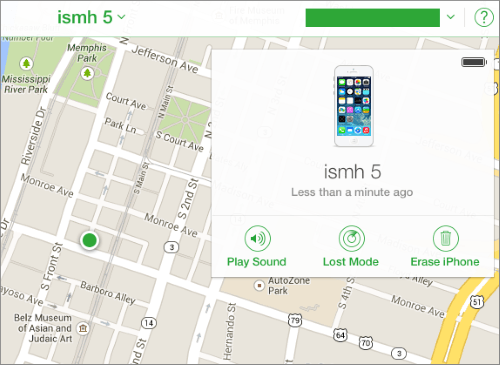
Not: iPhone'unuzun kalıcı olarak kaybolduğundan eminseniz iPhone'un tüm verilerini silmek de akıllıca olacaktır. Bunu başarmak için, "iPhone'u Sil" seçeneğini seçin ve işlemi doğrulamak için Apple Kimliğinizi girin.
Güvenlik önlemlerini tamamladıktan sonraki adım, kaybolan/çalınan iPhone'unuzu kurtarma sorununu ele almaktır. Cihaz artık yanınızda olmasa da, kaybolmadan önce verilerinizi yedeklediyseniz, verilerinizi iCloud veya iTunes'dan geri yükleyebilirsiniz .
Kayıp/çalınan bir iPhone'dan fotoğrafları kurtarabilir miyim? Elbette, Coolmuster iPhone Data Recovery ile yedeklemelerden yalnızca fotoğraflarla sınırlı olmayan verileri kurtarabilirsiniz. Resmi iCloud ve iTunes yöntemleriyle karşılaştırıldığında, iCloud ve iTunes yedeklemesinden istediğiniz verileri seçerek kurtarmanıza olanak tanır, tüm yedeklemeyi değil. Dahası, iOS cihazınızı bağlamadan işi halledebilirsiniz.
iPhone Veri Kurtarma'nın temel özellikleri:
Aşağıda iTunes ve iCloud yedeklerinden iPhone Veri Kurtarma'yı kullanarak kaybolan/çalınan iPhone'dan verilerin nasıl geri yüklenebileceği gösterilmektedir:
01 Bilgisayarınıza iPhone Veri Kurtarma uygulamasını indirin, kurun ve başlatın ve "iTunes Yedekleme Dosyasından Kurtar" düğmesine basın. Araç, bilgisayarınızdaki varsayılan iTunes yedekleme konumunu tarayacaktır. Uygulamanın arayüzünden en son yedeklemeyi seçin ve "Taramayı Başlat" düğmesine basın.

02 Mevcut tüm veri tipleri görüntülenecektir. Geri yüklemek istediğiniz verileri seçin ve "Taramayı Başlat" düğmesine tıklayın.

03 Kurtarmak istediğiniz verilerin önizlemesini yapın ve kaybolan iPhone'unuzun dosyalarını geri yüklemeye başlamak için "Bilgisayara Kurtar" düğmesine tıklayın.

01 Bilgisayarınıza iPhone Veri Kurtarma'yı indirin, kurun ve başlatın ve "iCloud'dan Kurtar" düğmesine basın. Uygulamanın yönlendirdiği şekilde kayıp iPhone ile ilişkili iCloud hesabında oturum açın, iPhone'unuza gönderilen kodu girin ve "Doğrula" düğmesine basın.

02 Mevcut veri tiplerini gösteren bir ekran görüntülenecektir. Geri yüklemek istediğiniz veri tipini seçin ve mevcut verileri taramaya başlamak için "İleri" düğmesine basın.

03 Kurtarmak istediğiniz verileri işaretleyin ve "Bilgisayara Kurtar" butonuna basarak bilgisayarınıza kaydedin.

Video Eğitimi:
Daha önce iTunes kullanarak kaybolan veya çalınan iPhone'unuzu yedeklediyseniz, verilerinizi doğrudan iTunes'dan da geri yükleyebilirsiniz. Ancak bu yöntem, yeni cihazdaki mevcut verilerin üzerine yazacaktır.
Kayıp/çalınan iPhone'u iTunes yedeklemesinden kurtarmanın yolu:
Adım 1. iTunes'u açın ve yeni iPhone'unuzu, kaybolan/çalınan iPhone'unuzu yedeklediğiniz bilgisayara bağlayın.
Adım 2. Cihaz simgesine tıklayın ve "Yedeklemeler" menüsünden "Yedeklemeyi Geri Yükle..." seçeneğini seçin.
Adım 3. Listeden yakın tarihli bir yedekleme seçin.
Adım 4. Kurtarma işleminin tamamlanmasını bekleyin ve bağlantıyı etkin tutun.

Benzer şekilde, kaybolan veya çalınan iPhone'u iCloud'a yedeklediyseniz, verilerinizi bir iCloud yedeklemesinden de geri yükleyebilirsiniz. Ancak, bu yöntem diğer iPhone'unuzu sıfırlamanızı gerektirir.
Çalınan/kaybolan iPhone'daki fotoğrafların iCloud yedeklemesinden nasıl kurtarılacağı aşağıda açıklanmıştır:
Adım 1. Diğer iPhone yeni değilse, mevcut tüm verileri silin ve sıfırlayın. "Ayarlar" > "Genel" > "Sıfırla" > "Tüm İçerik ve Ayarları Sil"e gidin.

Adım 2. "Uygulamalar ve Veriler" ekranına ulaştığınızda "iCloud Yedeklemesinden Geri Yükle" seçeneğine dokunun.
Adım 3. Kayıp iPhone'da kullanılan Apple Kimliği ile oturum açarak iCloud yedeklemesinden verileri kurtarın. Listeden en son yedeklemeyi seçin ve kurtarma işleminin tamamlanmasını bekleyin.

Kayıp/çalınan bir iPhone'dan yedekleme olmadan veri kurtarabilir misiniz? Aslında, iCloud/iTunes yedeklemesini veya üçüncü taraf yedekleme yazılımını kullanmadıysanız, veri kurtarma olasılığı çok düşüktür. Ancak, yine de aşağıdaki yöntemleri deneyebilirsiniz:
iPhone'unuzu kaybetmeniz tüm verilerinizin kaybolduğu anlamına gelmez. iCloud/iTunes yedeklemesini etkinleştirdiğiniz sürece fotoğraflarınızı, kişilerinizi, mesajlarınızı ve diğer bilgilerinizi kurtarma şansınız yüksektir. Yukarıdaki üç yöntem kaybolan/çalınan iPhone verilerini kurtarmanıza yardımcı olabilir. Ancak, kaybolan/çalınan iPhone verilerini iCloud veya iTunes yedeklemelerinden geri yüklemek için Coolmuster iPhone Data Recovery uygulamasını kullanmanızı öneririz. Basit, hızlı, güvenilirdir ve mevcut verilerinizin üzerine yazmaz.
İlgili Makaleler:
Nihai Kılavuz: Yedekleme Olmadan iPhone'dan Veriler Nasıl Kurtarılır
iPhone Bellek Kurtarma: iPhone Dahili Belleğinden Veriler Nasıl Kurtarılır?
Açılmayan iPhone'dan Veri Kurtarmanın 3 Kanıtlanmış Yolu (Sorun Gidermeyle)





